1º Passo: Faça o download do programa nesse link: X-Lite 3.0
Descompacte a pasta e execute o arquivo x-lite.3.0.exe
Clique em Next, Next e Finish.
Não vou detalhar a instação por que não há nada para configurar aqui.
2º Passo: Após a instalação o programa vai abrir uma janela pedindo para você configurar uma conta.
Essa conta é fornecida pela empresa que você contratou o serviço de VoIP.
Marque a checkbox no canto esquerdo e clique em Add
Nessa tela, preencha os dados conforme seu provedor forneceu.
Depois de preecher todos os campos, clique em Aplicar e OK.
Se tudo estiver correto, deve aparecer no visor do x-lite
Discovering Network...Registrering...Ready
(Descobrindo Rede..Registrando...Pronto)
Não é necessários configurar mais nenhum campo aqui.
Com isso seu Voip já está conectado com seu provedor de serviços.
3º Passo: Agora vamos fazer algumas configurações mais detalhadas.
Clique com botão direito do mouse em qualquer lugar da interface do programa.
Vai aparecer um menu de opções, clique em Options.
Essa é uma das principais partes para configuração do x-lite.
Em Base Options, você pode fazer várias configurações como explica a imagem acima.
Um dos campos mais importantes nessa tela é a opção:
Recorded Calls Location(Localização das Chamadas Gravadas).
Aqui você indica onde serão gravadas as ligações.
Bom nessa parte vou explicar somente os campos de maior importancia, para não me extender muito.
Começando na parte de cima, em Headset temos duas opções:
Speaker device: Aqui você seleciona sua Placa de Som onde está conectado o Fone ou caixa de som.
Microphone device: Aqui você selecionar sua Placa de som onde está conectado o seu microfone.
Abaixo temos três opção de melhorias para qualidade do audio.
Aqui você só deve marcar se estiver com problemas para ouvir ou se alguém reclamar da sua voz no microfone.
Não é possivel passar uma configuração fixa aqui, por que vai depender da qualidade do seu equipamento e do ambiente onde você está.
Mas no geral é só você marcar uma por uma e ir fazendo as ligações para ver qual opção dever ser marcada ou não.
Para encerrar, na opção Camera, sempre deixa em None, caso contrario as gravações serão armazenadas no formado (.AVI) e isso ocupara um espaço muito grande do seu HD.
Terminada as configurações clique em Apply e OK.
Não vou entrar em outras configurações por que essas são as mais importantes e úteis.
Pronto agora é só usar.
Qualquer dúvida ou sugestão, comentem ou mandem email para
jandersonsantuci@gmail.com
Valew pessoal. By Janderson Santuci
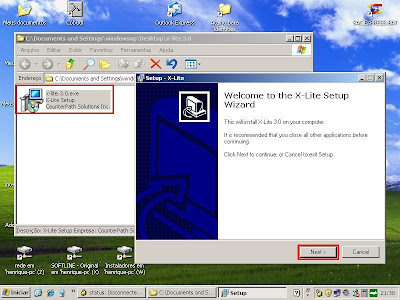





0 comentários:
Postar um comentário